文章詳情頁
Win11如何把右鍵設置到首選?Win11右鍵把刷新設置到首選的方法
瀏覽:4日期:2022-07-18 13:23:45
升級了Win11系統的用戶都知道,Win11的右鍵刷新被做進了次級頁面,因為很多人之前都會使用右鍵空白位置的方法進行頁面的刷新,但是Win11使用起來非常的不方便。如果大家常用右鍵刷新的話,其實可以通過更改注冊表的方法將它設置到首選,下面就一起來看看吧。
Win11右鍵把刷新設置到首選方法
1、首選使用鍵盤的快捷鍵“Win+r”打開運行。
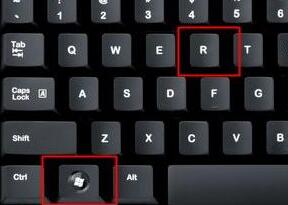
2、在運行欄中輸入輸入“regedit”,回車確定打開注冊表編輯器。
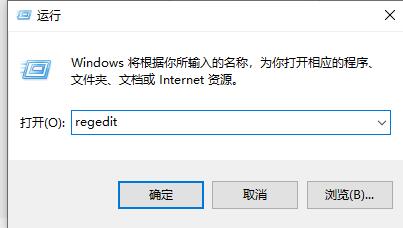
3、在注冊表上方路徑中輸入“HKEY_LOCAL_MACHINESYSTEMCurrentControlSetControlFeatureManagementOverrides4”
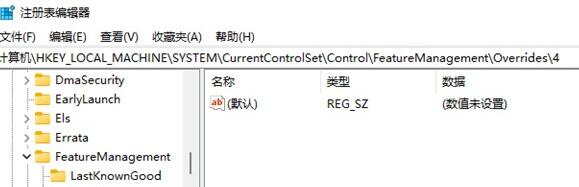
4、右鍵選擇新建一個項,命名為“586118283”,如圖所示。
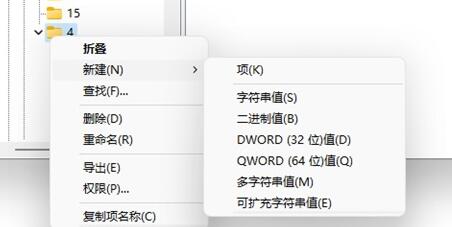
5、接著在右側新建5個“DWORD值”分別命名為“EnabledState”“EnabledStateOptions”“Variant”“VariantPayload”“VariantPayloadKind”
6、然后分別雙擊打開將值設置為“0x00000001”“0x00000001”“0x00000000”“0x00000000”“0x00000000”,如圖所示。

7、最后我們重啟電腦,就可以發現刷新已經被設置到首選了。
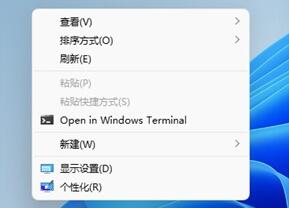
相關文章:
1. Win11分辨率調到了推薦但還是有黑邊的解決方法2. Win7純凈版沒有USB驅動怎么辦?Win7系統沒有USB驅動解決教程3. Win10系統hyper-v與vmware不兼容怎么辦?4. Win7窗口最大化后看不到任務欄怎么辦?Win7窗口最大化后看不到任務欄的解決方法5. 每次重啟Win7系統后打印機都顯示脫機該怎么辦?6. 蘋果 macOS 13.2 開發者預覽版 Beta 2 發布7. Win10系統不能調整任務欄大小怎么辦?Win10系統不能調整任務欄大小的解決方法8. 基于 Ubuntu 的 elementary OS 7 版本發布 附官方下載9. Win10添加Win7共享打印機找不到網絡路徑怎么回事?10. Win8改Win7安裝前如何設置Bios?
排行榜

 網公網安備
網公網安備